Photoshop教程:修复照片技巧
摘要:本教程是处理灰度照片比较实用快捷的方法。思路:先用色阶,曲线等增强图片的亮度和对比度,在使用的给人物,背景等补色,最后适当的锐化一下效果就出...
本教程是处理灰度照片比较实用快捷的方法。思路:先用色阶,曲线等增强图片的亮度和对比度,在使用的给人物,背景等补色,最后适当的锐化一下效果就出来了,非常自然!
原图

最终效果

1、打开图片,点击红圈处创建色阶调整层。
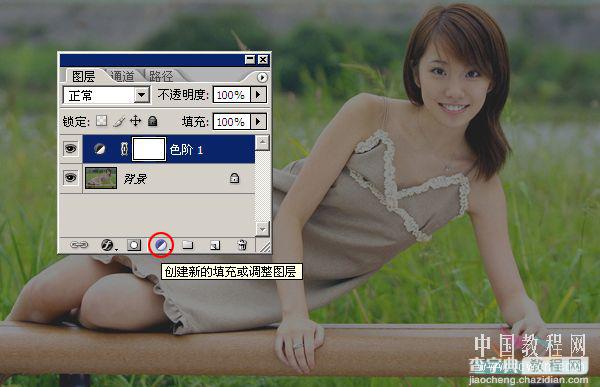
2、分别用白吸管和黑吸管在图示处各点一下,其它什么都不动。

3、点击红圈处创建曲线调整层。

4、曲线的调节参数看图示。

5、在蒙版里用黑画笔把头发部分涂抹出来。

6、创建照片滤镜调整层,滤镜--红色--浓度--15%。

7、ctrl alt shift e盖印图层,得到图层1,锐化

8、再适当降噪处理

【Photoshop教程:修复照片技巧】相关文章:
★ PS旧照片翻新教程 photoshop常见旧照片修复技巧
上一篇:
非主流ps教程:可爱MM照片色调调整
下一篇:
PS简单为照片添加漂亮的边框效果
